私たちはそれを言うことができます Googleドライブ クラウドでコンテンツをホストするための最も一般的なオプションの XNUMX つです。 十分な空き容量を提供しますが、さらに多くのファイルを保存するための有料プランもあります. しかし、問題が発生することもあります。 私たちはそのような状況に陥るかもしれません 繋がらない 入ることはできません。 これが起こった場合、私たちは何ができますか? 通常、時間厳守の失敗が原因であり、簡単な方法で解決できます。
ドライブ接続時のトラブル回避手順
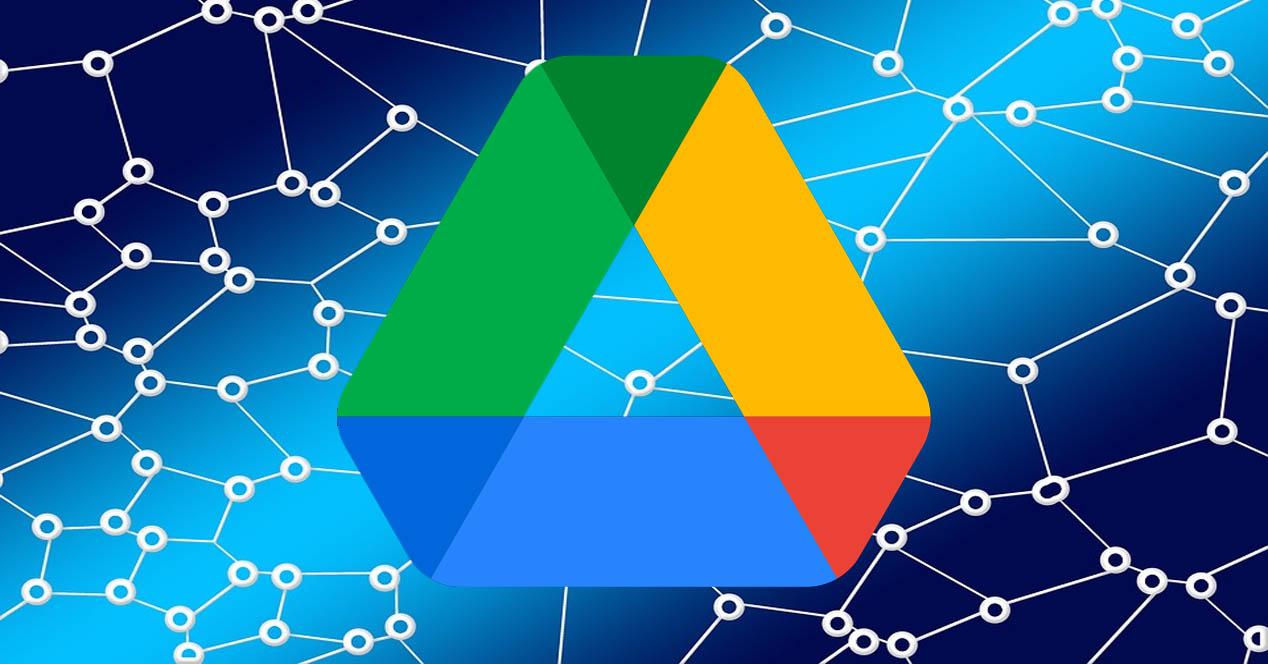
接続に特定の問題がある、競合が原因でアカウントが機能しない、またはブラウザーにエラーがある可能性があります。 したがって、解決できるように説明する手順を実行できます Google ドライブのエラー うまく繋がらないとき。
接続を確認する
まず、本当に持っているかを確認することです。 インターネット接続 そしてそれがうまく機能すること。 Wi-Fi で接続している場合、電波が届きにくく、Google ドライブなどのプラットフォームへのログインに失敗する場合があります。 信号が弱い場合、問題が発生する可能性があります。
したがって、接続が良好であることを確認し、何らかの方法で改善できるかどうかを確認してください。 たとえば、Wi-Fi の代わりにケーブルで接続する、ワイヤレス リピーターを使用するなどです。目標は、可能な限り最適な接続を受信し、Google ドライブ アカウントに問題なくサインインできるようにすることです。

アカウントを切断する
また試してみることもできます ユーザーの切断 Google ドライブから。 接続できない場合、保存したファイルにアクセスできない場合は、開始したユーザー アカウントに特定のエラーが発生している可能性があります。 ログアウトしてから再度ログインして、問題が解決するかどうかを確認してください。
基本的にこれが行うことは、プロセスを再起動することです。 アカウントが引っかかると正しく入力できません。 セッションを閉じて元に戻すと、すべてが再び開始され、存在する可能性のある競合が解決される場合があります。
シークレット ウィンドウを使用する
実行できるもう XNUMX つの手順は、ブラウザを次の場所で起動することです。 プライバシーモード . Cookie や閲覧データに問題があり、正常に動作していない可能性があります。 すべての閲覧データを消去して動作するかどうかを確認することもできますが、最も簡単なのはシークレット ウィンドウを起動することです。
これは、Google などの主要なブラウザで行うことができます。 クロム またはMozilla Firefoxの. そのシークレット ウィンドウを開き、Google ドライブを再度起動して、正常に接続されるかどうかを確認するだけです。
別のブラウザをお試しください
上記のすべてがプラスの効果をもたらしていないことがわかった場合、理想はあなたが試してみることです 別のブラウザ . 利用可能な多くのオプションがあります。 もちろん、信頼性が高く、うまく機能することを確認してください。 ドライブが接続されない原因である可能性がありますが、セキュリティが侵害されている可能性もあります.
Google Chrome、Mozilla Firefox、 エッジ(Edge) または Safari は、最もよく使用されるものの一部です。 この種の問題が発生した場合に備えて、少なくとも XNUMX つインストールしてテストできるようにしておくことをお勧めします。
つまり、Google ドライブが接続されていないことがわかった場合は、以下の手順に従ってください。 目的は、通常の接続を確保して、ファイルのダウンロード、クラウドへのコンテンツのアップロードなどを行えるようにすることです。Google ドライブを FTP サーバーとして使用することもできます。